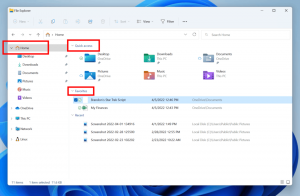Išleista „Windows 11 Build 22624.1391“ (beta versija) su balso prieigos patobulinimais
Beta kanalo savininkai taip pat gauna dalį naujų funkcijų, šiandien pristatytų 25309 kūrėjo kanalo versijoje. „Microsoft“ išleido versijų 22621.1391 ir 22624.1391, o pastarosiose yra naujų balso prieigos funkcijų. Abi versijos pateikiamos kaip KB5023011, tačiau versijoje 22621.1391 yra išjungtos naujos funkcijos.
Viešai neatskleista informacija, kuri anksčiau naudojo 22623 versiją, bus automatiškai atnaujinta į 22624 versiją naudojant pakeitimų paketą. Šis paketas dirbtinai padidina kūrimo numerį, kad „Microsoft“ inžinieriai pagal numatytuosius nustatymus galėtų lengviau atskirti įjungtus ir išjungtus įrenginius.
Jei priklausote grupei, kurios funkcijos yra išjungtos pagal numatytuosius nustatymus (versija 22621.xxx), tada patikrinkite, ar nėra naujinimų, ir sutikite įdiegti pasirenkamą naujinimą, kuris padarys šias funkcijas pasiekiamas (versija 22624.xxx).
Naujos „Windows 11“ versijos 22624.1391 funkcijos
Patobulinta balso prieiga
Prieigos balsu nustatymų programos komandų pagalbos puslapis buvo visiškai atnaujintas, kad būtų patogesnis ir suprantamesnis. Paieškos laukas leidžia vartotojams greitai rasti reikiamas komandas, o kiekvienai kategorijai pridėtos papildomos rekomendacijos. Taip pat kiekvienos komandos aprašymai ir naudojimo pavyzdžiai.
Atkreipkite dėmesį, kad puslapyje gali būti ne visos galimos komandos, o papildoma informacija gali būti netiksli. Tai bus patobulinta ateityje. Jei norite išsamaus balso prieigos komandų sąrašo ir daugiau informacijos apie jas, peržiūrėkite informaciją „Microsoft“ svetainėje .
Balso prieiga anglų kalbos tarmėmis
Ši funkcija dabar palaiko kitus anglų kalbos dialektus, įskaitant britų, indų, Naujosios Zelandijos, kanadiečių ir australų kalbas. Pirmą kartą įjungę prieigą prie balso, būsite paraginti atsisiųsti kalbos modelį, kad įgalintumėte balso atpažinimą jūsų įrenginyje. Jei prieiga balsu neranda kalbos modelio, atitinkančio jūsų kalbą, vis tiek galite toliau naudoti JAV anglų kalbos balso prieigą.
Naujos komandos, palengvinančios teksto pasirinkimą ir redagavimą
| Padaryti tai | Pasakyk tai |
| Teksto laukelyje pasirinkite teksto diapazoną | „Pasirinkite nuo [teksto 1] iki [teksto 2]“, pvz., „Pasirinkti iš turi balso prieigą“ |
| Ištrinkite visą tekstą teksto laukelyje | "Ištrinti viską" |
| Taikyti paryškintą / pabrauktą / kursyvą formatavimą pasirinktam tekstui arba paskutiniam padiktuotam tekstui | „Paryškinti“, „Pabraukti“, „Paryškinti kursyvu“ |
| Pašalinti visus tarpelius iš pasirinkto teksto arba paskutinio padiktuoto tekstoPavyzdžiui, jūs padiktavote „Peyton Davis @outlook.com“ paskutiniame posakyje ir norite pašalinti visus tarpus, kad gautumėte teisingą pašto dėžutės adresą. | „nėra vietos“ |
| Įveskite „tekstą“ ties žymekliu ir kiekvieno žodžio pirmąją raidę rašykite didžiosiomis raidėmis. Pavyzdžiui, prie teksto žymeklio norite įterpti „Hello World“. | „Didžiosios raidės [tekstas]“, pvz., „Caps hello world“ |
| Įterpia „tekstą“ ties žymekliu be tarpų prieš „tekstą“. Pavyzdžiui, tekstas „Peyton“ yra įvedėte į teksto laukelį ir dabar norite įterpti „Davis“, bet nenorite, kad prieš tai būtų pridėta tarpo Davis. (išvestis: PeytonDavis) | „No space [text]“, pvz., „No space Davis““ |
Pataisyta abiejose versijose
- Patobulintas Windows stabilumas įdiegus naujinimą.
- Ištaisyta problema, iškilusi ankstesniame kūrėjo kanalo versijoje, kuri neleido veiksmų centrui, greitiesiems veiksmams ir užduočių juostos trumpiesiems sąrašams veikti kai kuriems viešai neatskleistiems asmenims.
žinomos problemos
- Prieiga balsu:
- Atminkite, kad atnaujintame valdymo balsu programos žinyno puslapyje gali būti ne visos komandos, o papildoma informacija gali būti netiksli. Jis bus atnaujintas būsimose versijose. Jei norite išsamaus balso prieigos komandų sąrašo ir daugiau informacijos apie jas, peržiūrėkite informaciją „Microsoft“ svetainėje .
Jei jums patinka šis straipsnis, pasidalykite juo naudodami toliau esančius mygtukus. Tai iš jūsų nereikės daug, bet padės mums augti. Ačiū už tavo pagalbą!